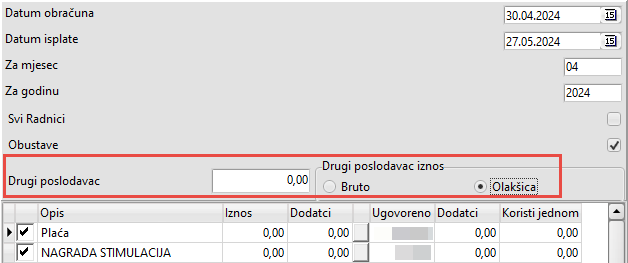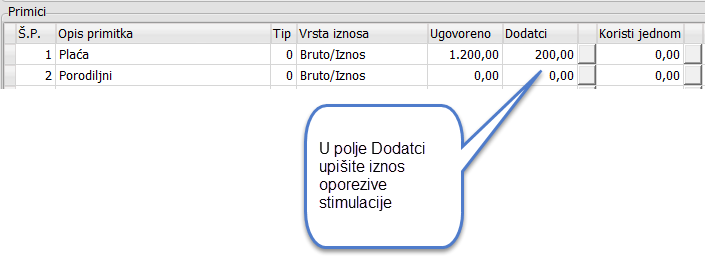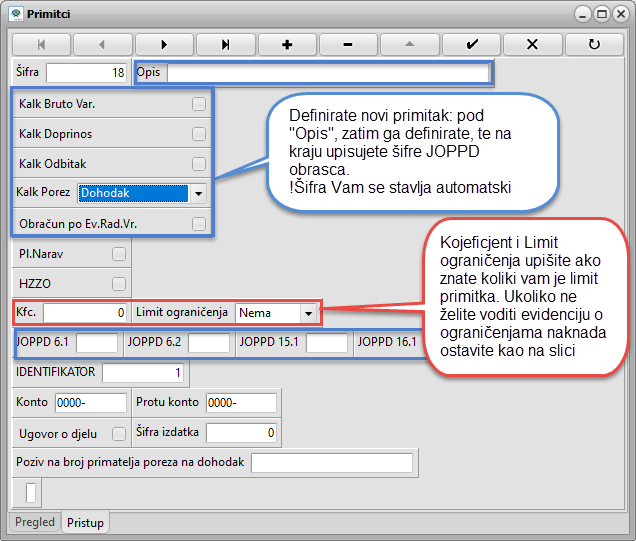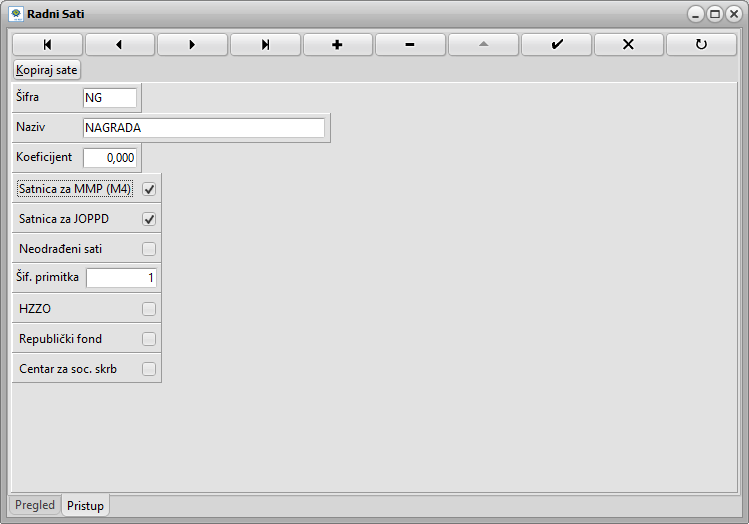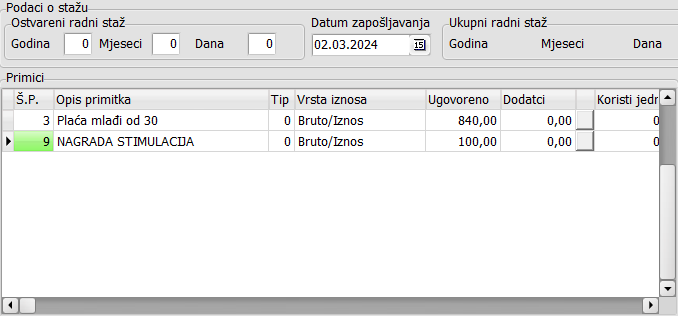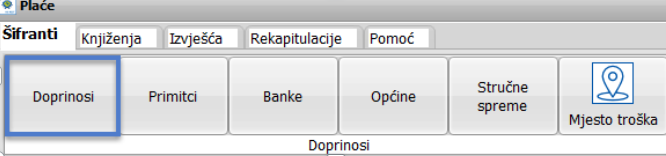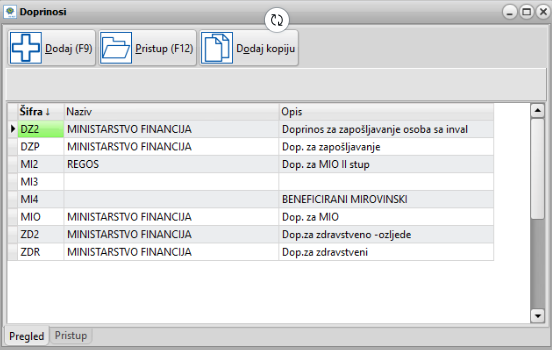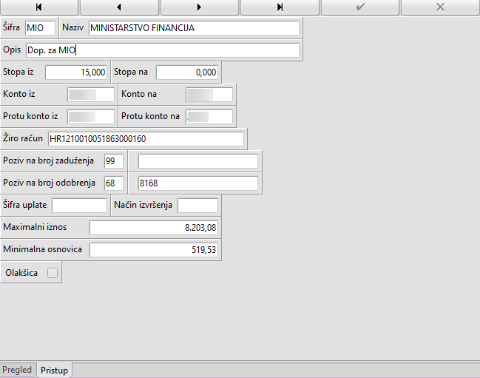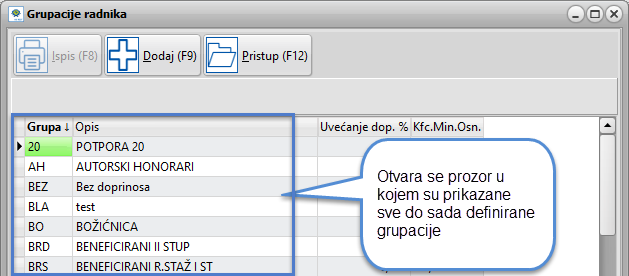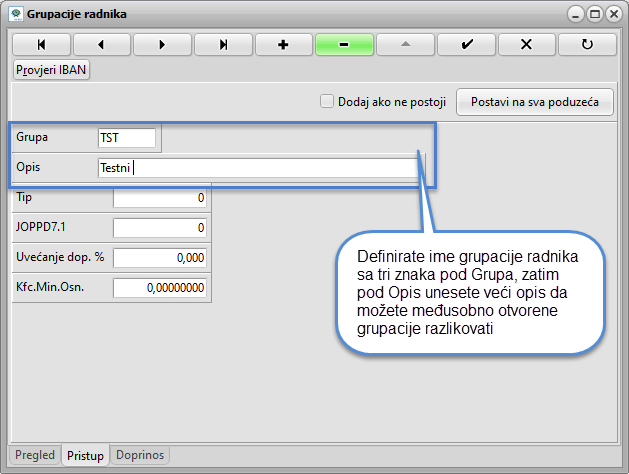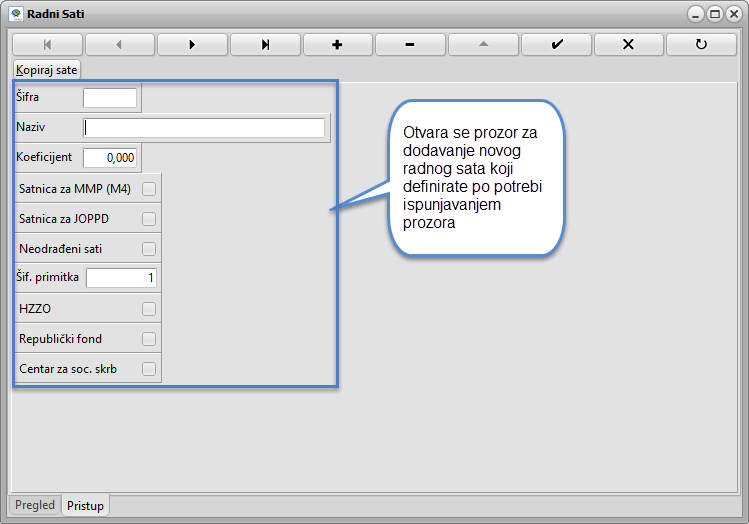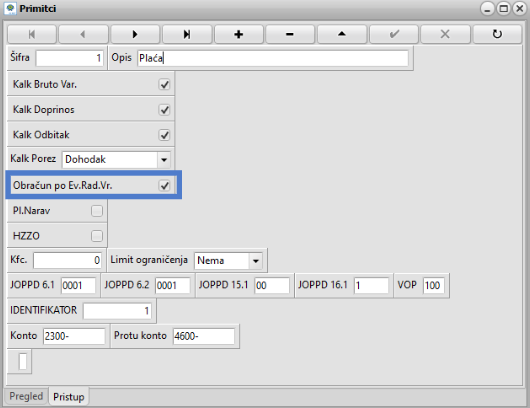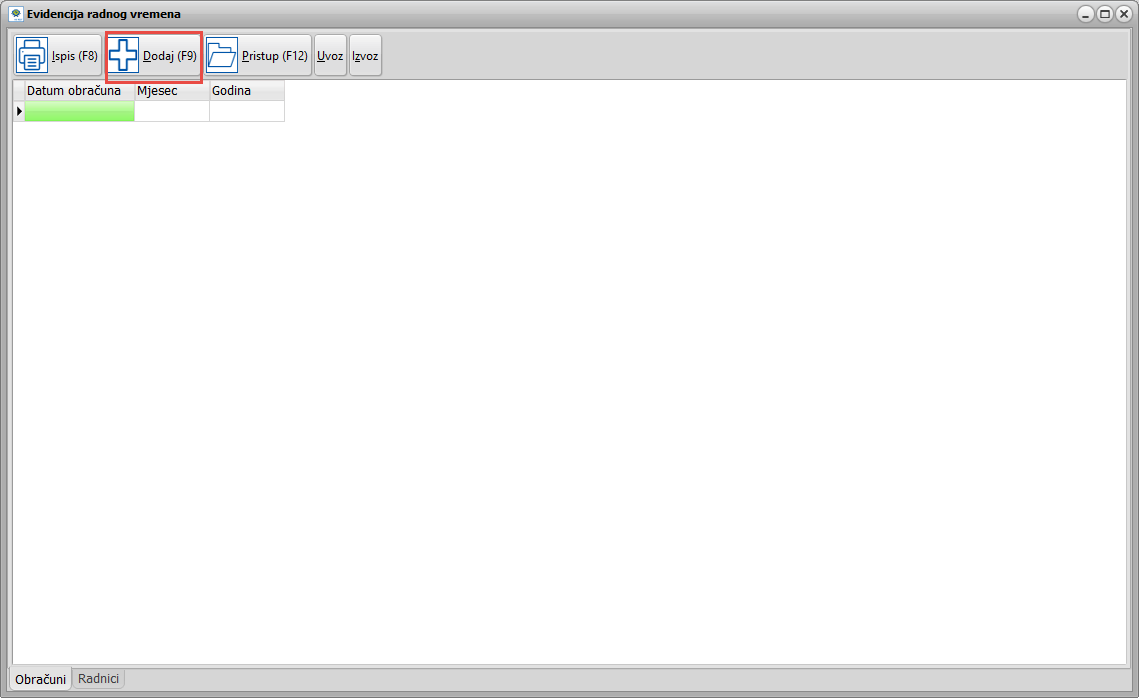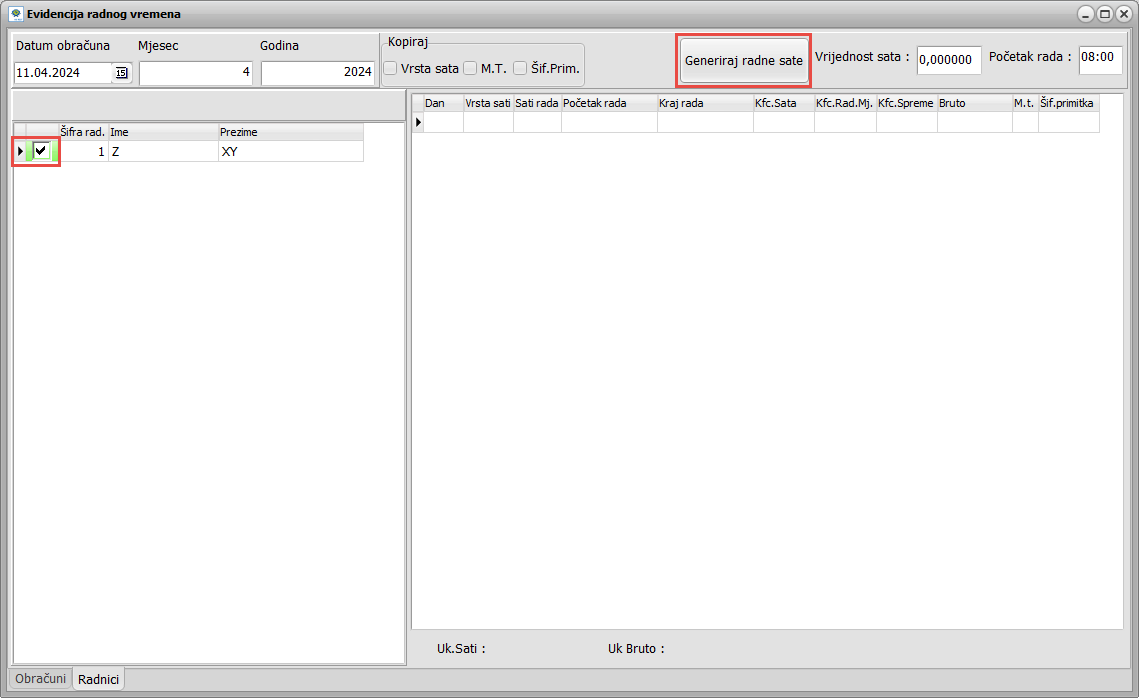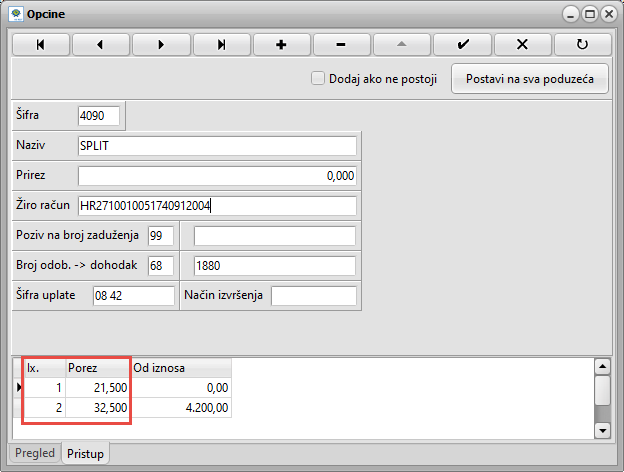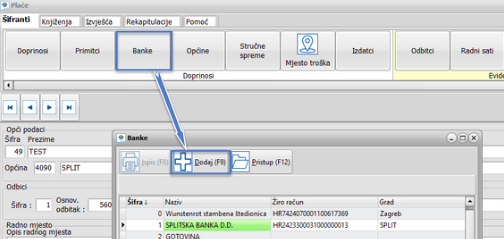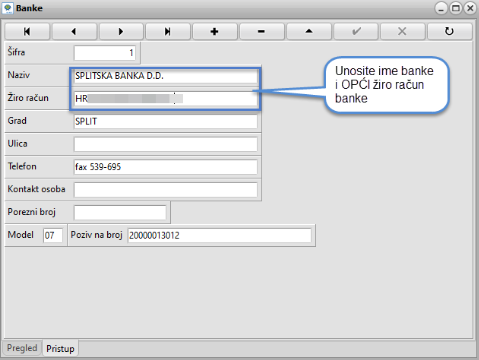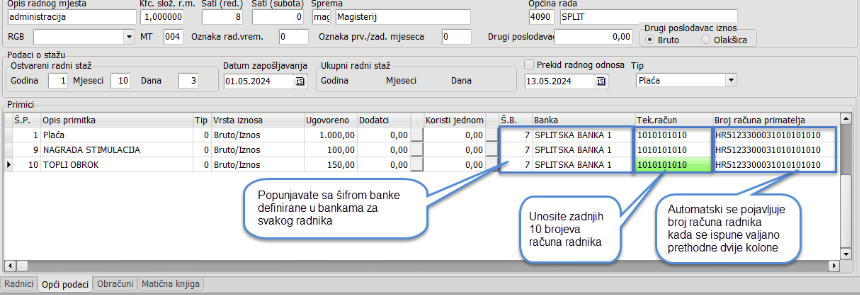Obračun plaće - Pojedinačni
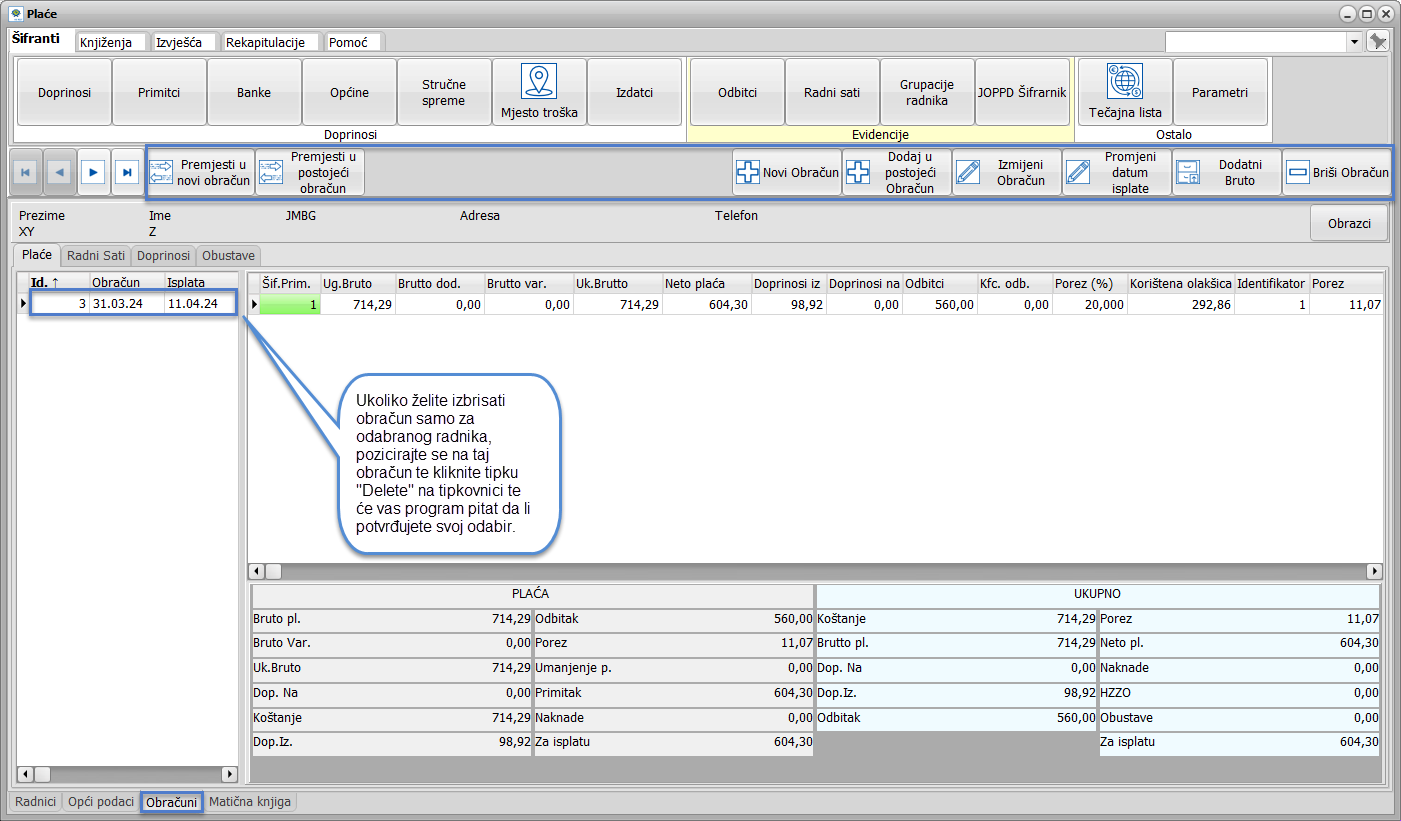
Opcije:
Premjesti u novi obračun - nakon što obračunate plaće pozicionirate se na obračun radnika kojeg želite premjestiti iz postojećeg obračuna u novi obračun jer mu npr. ne želite isplatiti plaću. Kada kliknete gumb otvori vam se prozor u kojem birate datume i mjesec za odabranog radnika
Premjesti u postojeći obračun - opcija koja vam dopušta da spojite više obračuna u jedan. Pozicionirate se na obračun koji želite dodati u već neki drugi postojeći obračun, kliknete na navedeni gumb te vam se otvori prozor u kojem birate u koji postojeći obračun želite odati odabrani obračun
Izmijeni obračun - opcija koja vam dopušta da odabranom obračunu izmijenite bruto ili neto iznos. Kada pritisnete gumb, otvara vam se prozor u kojem imate opciju unijeti nove iznose bruto ili neto iznosa. Napomena: ako mijenjate bruto iznos kliknite pored kućice gumb “Kalk bruto”, a ako mijenjate neto iznos kada ga upišete, kliknite na gumb “Kalk neto” i na kraju “OK” na dnu
Promijeni datum isplate - opcija koja vam dopušta da odabranom obračunu promijenite datum isplate. Pritiskom na navedeni gumb otvara vam se novi prozor u kojem na dnu upisujete novi datum isplate te svoj odabir potvrđujete pritiskom na tipku “OK”
Obriši obračun - opcija koja vam dopušta da za sve radnike obrišete odabrani obračun
Obriši pojedinačni obračun - opcija koja vam dopušta da za jednog radnike obrišete odabrani obračun na način da se pozicionirat na taj obračun i kliknete gumb “Delete” na tipkovnici
Postavljanje identifikatora kod primitaka koji nemaju neto isplate
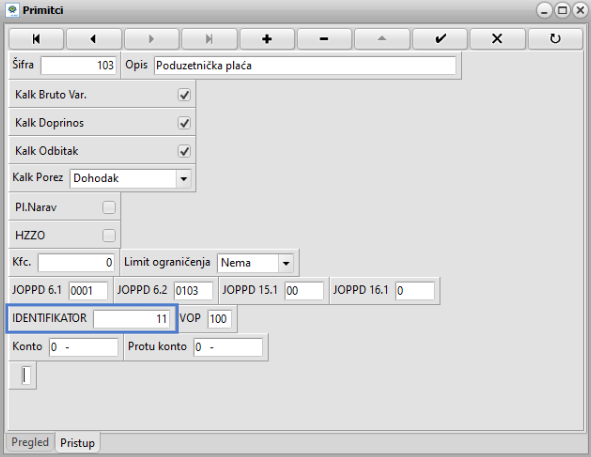
Za one primitke na koje se obračunavaju doprinosi i porezi, a neto isplate nema, potrebno je definirati identifikator upisom broja 11
Opcija Identifikator nalazi se u primitcima i dodat ćete je prilikom definiranja samog primitka
Obračun plaće - Skupni
Kod skupnog obračuna idete na opciju "Dodaj u novi" samo je potrebno označiti (nakon što unesete datum obračuna, isplate i ostalo..) opciju "Svi radnici"
Pojavit će se svi primitci definirani na radnicima u obračunu.
Ukoliko želite isplatiti samo neke od definiranih primitke desnim klikom miša na listi primitaka i odaberite opciju Odznači sve i onda aktivirajte one koje želite.
Primjer: želite isplatiti za sve radnike božićnicu odjednom, koristit ćete gore navedenu opciju, od značiti sve primitke, a aktivirati božićnicu te upisati iznos izravno na listi primitaka.
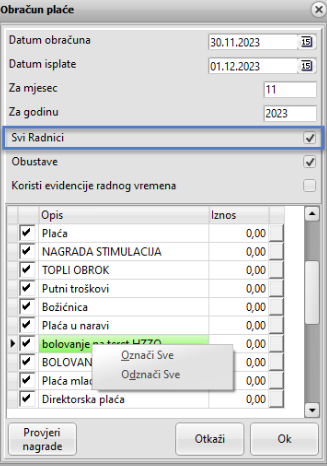
Za skupni obračun označite opciju "Svi radnici" - Možete od značiti ili označiti primitke
Klikom na kvadratić pored iznosa primitka otvarate kalkulator obračuna.
Kako obračunati dva oporeziva primitka
Program napravi obračun matematički kako treba ali u drugi primitak stavi olakšicu u minus kako bi korigirao puni iznos olakšice koji je uračunat u prvi primitak.
Trenutno Porezna ne prima takve JOPPD obrasce iako su matematički točni pa je preporuka napraviti slijedeće :
- DODAJ OBRAČUN označiti aktivan prvi primitak i u polje OLAKŠICA upisati ukupan iznos olakšice za cijelu bruto plaću - oba primitka zbrojeno.
- DODAJ OBRAČUN (U POSTOJEĆI) i označiti aktivnim drugi primitak i u olakšicu upisati 0.
Kako obračunati plaću u naravi
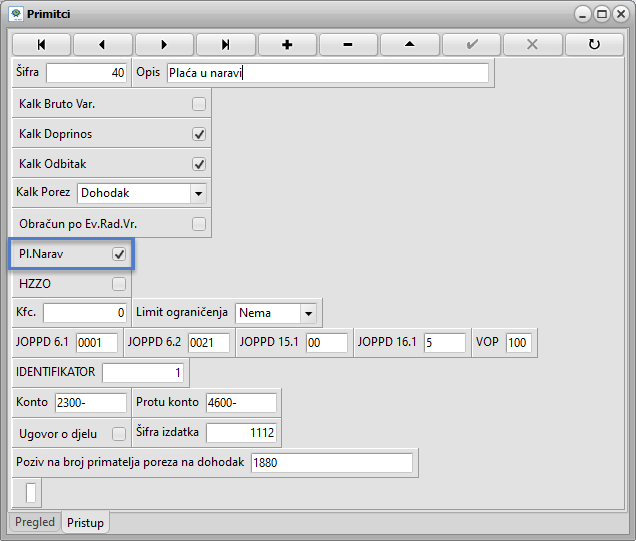
PLAĆA U NARAVI NE TREBA IMATI DEFINIRANE RADNE SATE, program automatski prepoznaje razdoblje "od do" za JOPPD obrazac. U Općim podatcima o radniku potrebno je definirati primitak kao na slici, definirati grupaciju radi definicije obračuna doprinosa a stupac RADNI SATI nije potrebno definirati.

Obračun dva oporeziva primitka
Napomena: To što je program povukao u minus je zapravo točno, ali JOPPD obrazac ne prolazi s minusom i iz toga razloga napravite po preporuci napisanoj iznad.